Windows 10에서 NTFS 긴 경로를 활성화하는 방법
Windows 10 1주년 업데이트에서 Microsoft는 마침내 개발자가 개발을 수행하는 동안 직면했던 오랜 문제인 경로 길이에 대한 260자 제한을 해결했습니다. 이 경로 길이 제한은 Windows에서 거의 영원히 존재했습니다. 혹시 모르니 현재 출시된 모든 Windows 버전에서 파일 경로의 최대 길이는 260자입니다. 1주년 업데이트(버전 1607)의 일부인 Windows 10의 빌드 14352부터 이 제한을 무시할 수 있습니다.
광고
 모든 Windows 파일 시스템에는 저장된 데이터에 액세스하기 위한 파일 및 폴더 개념이 있습니다. 경로는 해당 데이터가 저장된 위치를 나타내는 문자열 값입니다. 그러나 드라이브 문자, 콜론, 분리 백슬래시 및 종료 널 문자를 포함하여 Windows에서 부과하는 경로에 대한 260자의 제한이 있습니다. 이것은 NTFS 파일 시스템의 제한이 아니라 데이터 액세스에 사용되는 레거시 API의 제한입니다. Windows API 함수의 유니코드(또는 "와이드") 버전에 액세스하거나 경로에 \\?\를 접두사로 사용하는 것과 같은 해결 방법도 있습니다.
모든 Windows 파일 시스템에는 저장된 데이터에 액세스하기 위한 파일 및 폴더 개념이 있습니다. 경로는 해당 데이터가 저장된 위치를 나타내는 문자열 값입니다. 그러나 드라이브 문자, 콜론, 분리 백슬래시 및 종료 널 문자를 포함하여 Windows에서 부과하는 경로에 대한 260자의 제한이 있습니다. 이것은 NTFS 파일 시스템의 제한이 아니라 데이터 액세스에 사용되는 레거시 API의 제한입니다. Windows API 함수의 유니코드(또는 "와이드") 버전에 액세스하거나 경로에 \\?\를 접두사로 사용하는 것과 같은 해결 방법도 있습니다.최종 사용자 수준에서 일부 사용자는 경로가 260자를 초과하는 경우 파일 탐색기가 파일 또는 폴더에 대한 액세스를 허용하지 않는 과거에 이미 문제에 직면했을 수 있습니다. 이러한 상황에서 사용자는 심볼릭 링크를 사용하여 해당 데이터에 액세스하거나 해결 방법을 사용하는 타사 도구 외에 다른 솔루션이 없습니다. 예를 들어 대체 파일 관리 도구인 Total Commander는 기본적으로 긴 경로로 작업할 수 있기 때문에 이러한 파일 및 폴더에 액세스하는 데 도움이 될 수 있습니다.
그러나 Explorer Shell은 Windows에서 수년 동안 여전히 이러한 제한이 있었습니다. 이 문제를 해결하기 위해 Microsoft는 Windows 10에서 적절하게 변경했습니다. Windows 10 빌드 14352부터 사용할 수 있는 새로운 그룹 정책 설정을 사용하면 운영 체제가 260자보다 긴 경로를 가질 수 있습니다.
NTFS 긴 경로를 활성화하면 매니페스트된 Win32 응용 프로그램 및 Windows Store 응용 프로그램이 노드당 일반 260자 제한을 초과하는 경로에 액세스할 수 있습니다. 이 설정을 활성화하면 프로세스 내에서 긴 경로에 액세스할 수 있습니다.
이것은 실제로 애플리케이션의 매니페스트에 다음 줄이 있어야 함을 의미합니다.
진실
매니페스트는 호환성 정보 및 DPI 인식 등과 같은 프로세스 EXE에 대한 추가 정보를 포함하는 작은 파일입니다.
앱 개발자가 매니페스트를 추가하는 것 외에도 적절한 그룹 정책 설정을 활성화해야 합니다. 이것은 그룹 정책 편집기를 사용하거나 레지스트리 조정을 사용하여 수행할 수 있습니다.
그룹 정책을 사용하여 Windows 10에서 NTFS 긴 경로를 활성화하는 방법
- 누르다 이기다 + NS 키보드에서 키를 함께 누르고 다음을 입력합니다.
gpedit.msc
엔터 키를 치시오.

- 그룹 정책 편집기가 열립니다. 로컬 컴퓨터 정책 -> 컴퓨터 구성 -> 관리 템플릿 -> 시스템 -> 파일 시스템 -> NTFS로 이동합니다.
- 거기에서 두 번 클릭하고 옵션을 활성화하십시오. NTFS 긴 경로 사용.

- Windows 10을 다시 시작합니다.
그룹 정책 조정을 사용하여 Windows 10에서 NTFS 긴 경로를 활성화하는 방법
- 레지스트리 편집기 열기.
- 다음 레지스트리 키로 이동합니다.
HKEY_LOCAL_MACHINE\System\CurrentControlSet\Policies
팁: 할 수 있습니다 한 번의 클릭으로 원하는 레지스트리 키에 액세스.
그런 키가 없으면 그냥 만드십시오. - 오른쪽에서 이라는 새 32비트 DWORD 값을 만듭니다. LongPaths활성화됨. 값 데이터를 1로 설정합니다.
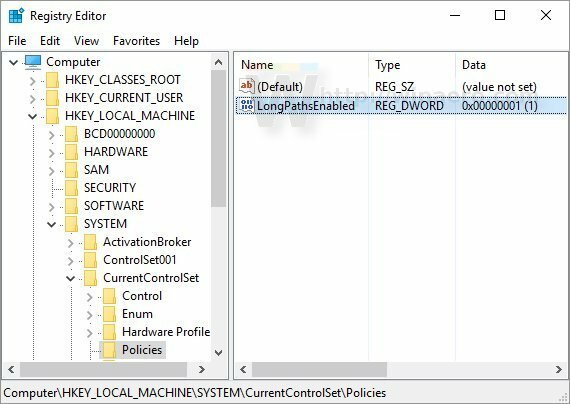
메모: 64비트 Windows를 실행하는 경우에도, 여전히 32비트 DWORD 값을 만들어야 합니다. 다음 스크린샷을 참조하세요. - Windows 10을 다시 시작합니다.
마지막으로 그룹 정책을 사용하지 않고 이 새로운 기능을 활성화하는 방법이 있습니다. 다음과 같은 조정이 필요합니다.
레지스트리 조정을 사용하여 Windows 10에서 NTFS 긴 경로를 활성화하는 방법
- 레지스트리 편집기 열기.
- 다음 레지스트리 키로 이동합니다.
HKEY_LOCAL_MACHINE\SYSTEM\CurrentControlSet\Control\FileSystem
팁: 할 수 있습니다 한 번의 클릭으로 원하는 레지스트리 키에 액세스.
그런 키가 없으면 그냥 만드십시오. - 오른쪽에서 이라는 새 32비트 DWORD 값을 만듭니다. LongPaths활성화됨. 값 데이터를 1로 설정합니다.
- Windows 10 다시 시작.
완료되었습니다.
다음 비디오를 참조하십시오.
여기에서 YouTube 채널을 구독할 수 있습니다. 유튜브.
그게 다야 이 기능은 마침내 Windows 작업의 고충 중 하나를 해결하기 때문에 매우 흥미로워 보입니다. Windows 8.1 및 Windows 7의 경우 이 문제는 2013년 핫픽스 KB2891362로 수정되었습니다. 그러나 Windows 10 1주년 업데이트에 이에 대한 추가 수정 사항이 있는 경우 Microsoft가 이러한 변경 사항을 Windows 8.1 및 Windows 7에도 이식하면 좋을 것입니다.

